三星gt-s5830怎么刷机
是三星GT-S5830的详细刷机步骤及注意事项:
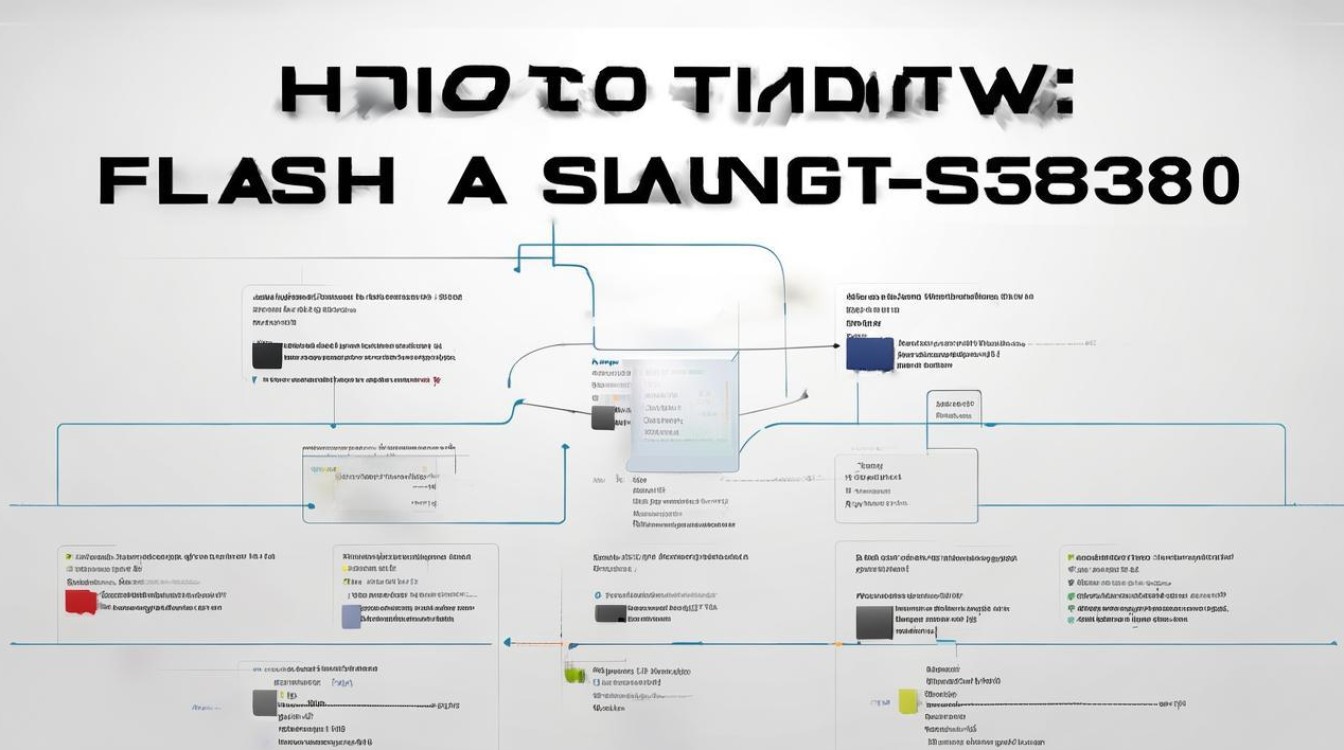
准备工作
- 备份数据:刷机会导致手机内所有数据被清空,因此必须提前备份联系人、短信、照片等重要信息,建议使用第三方工具或云存储服务进行完整备份。
- 安装驱动程序:从官网下载并安装适用于该机型的三星USB驱动(如文件名为
SAMSUNG_USB_Driver_for_Mobile_Phones_v1.3.400.0.exe的程序),确保电脑能正常识别设备。 - 准备工具与材料:一根完好的数据线、确保手机电量充足(最好高于50%),并移除SIM卡以避免干扰流程;同时下载对应版本的固件包,通常包含多个以
.tar.md5为后缀的文件。
进入刷机模式
- 操作组合键:将手机完全关机后,同时按住音量下键、菜单功能键和开机键,直至屏幕点亮并进入下载模式,若首次尝试失败,可重复拔掉电池再重启的操作。
- 连接电脑验证驱动:通过USB线将手机连接到电脑,打开Odin工具时,如果显示黄色标识,则表明驱动已成功安装;若无反应需重新检查驱动安装情况。
配置Odin工具
- 启动软件:运行Odin Multi Downloader v4.38版本,该版本兼容性较强且稳定,适合大多数场景使用。
- 加载文件:根据固件内容依次点击相应按钮进行分配:在OPS栏选择
Cooper_v1.0.ops;BOOT栏对应APBOOT开头的文件;PHONE栏匹配MODEM开头的文件;PDA栏放置CODE开头的主系统镜像;CSC栏则选用地区优化配置文件,常见的一组设置为:点击Phone选择MODEM_S5830XXXXX_CL887746_REV03.tar.md5;点击PDA选择CODE_S5830XXXXX_CL887746_REV03_user_low_true.tar.md5;点击CSC选择GT-S5830-CSC-OZH887746.tar.md5。 - 核对信息:确认每个分区的文件名称与版本号无误,避免因错配导致变砖风险。
执行刷机过程
- 开始刷机:完成上述设置后,点击“Start”按钮启动刷机程序,此时应密切关注进度条变化,切勿中断连接或操作设备。
- 等待完成提示:整个过程可能持续几分钟到十几分钟不等,具体取决于硬件性能和固件大小,当Odin界面弹出绿色“PASS”字样时,表示刷机成功。
- 重启设备:断开USB线,手动长按电源键开机,首次启动较慢属正常现象,请耐心等待系统初始化完成。
其他方式补充说明
除了传统的线刷法外,还可以尝试卡刷模式:将更新包命名为update.zip放入SD卡根目录→关机状态下按住Home+Power键进入恢复模式→选择“apply update from sdcard”→找到并应用ZIP文件→完成后重启即可获得Root权限,此方法适用于已解锁Bootloader的设备,但需注意兼容性问题。
以下是相关问答FAQs:
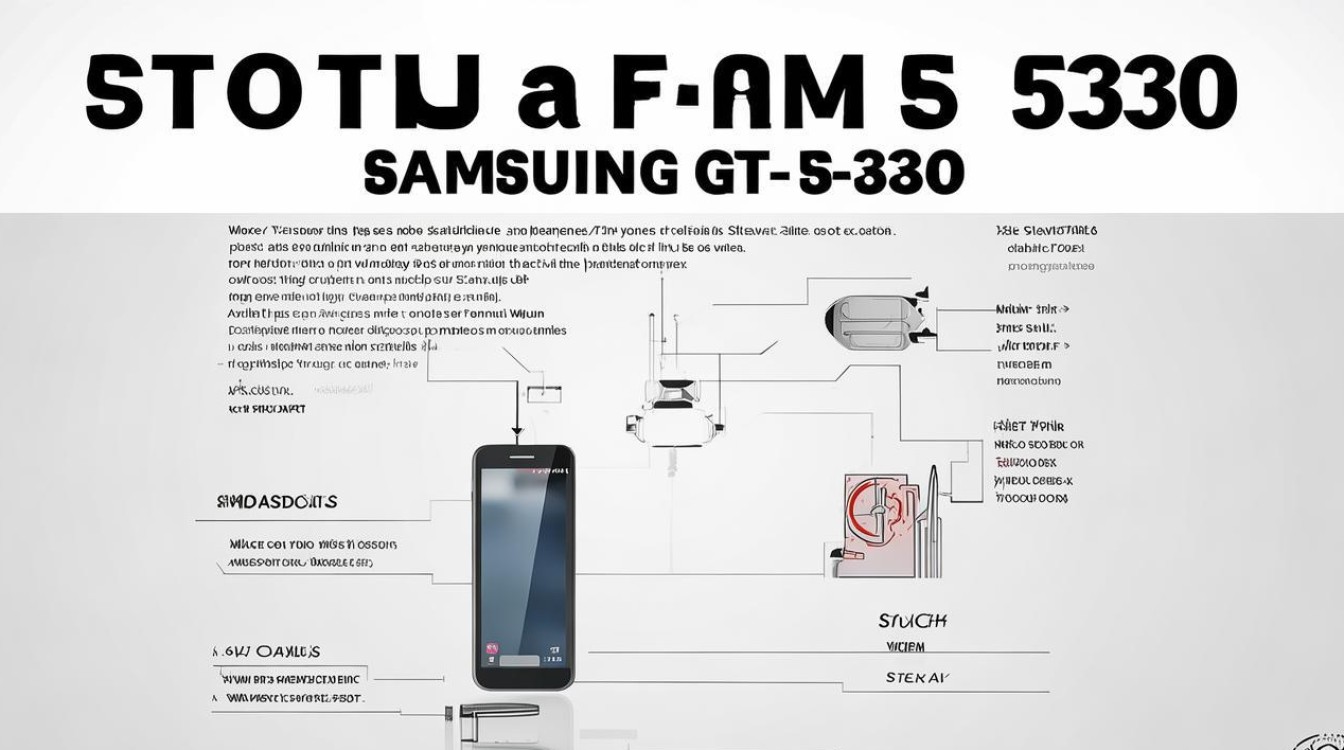
-
Q:刷机后无法开机怎么办?
A:首先检查是否使用了正确的固件版本,并尝试重新刷入原厂镜像,若仍无效,可能是分区表损坏,需使用深度修复工具或送修处理。 -
Q:如何判断我的手机是否支持某个特定版本的ROM?
A:查看固件说明中的设备型号匹配列表,以及基带版本号是否一致,社区论坛的用户反馈也是重要参考依据。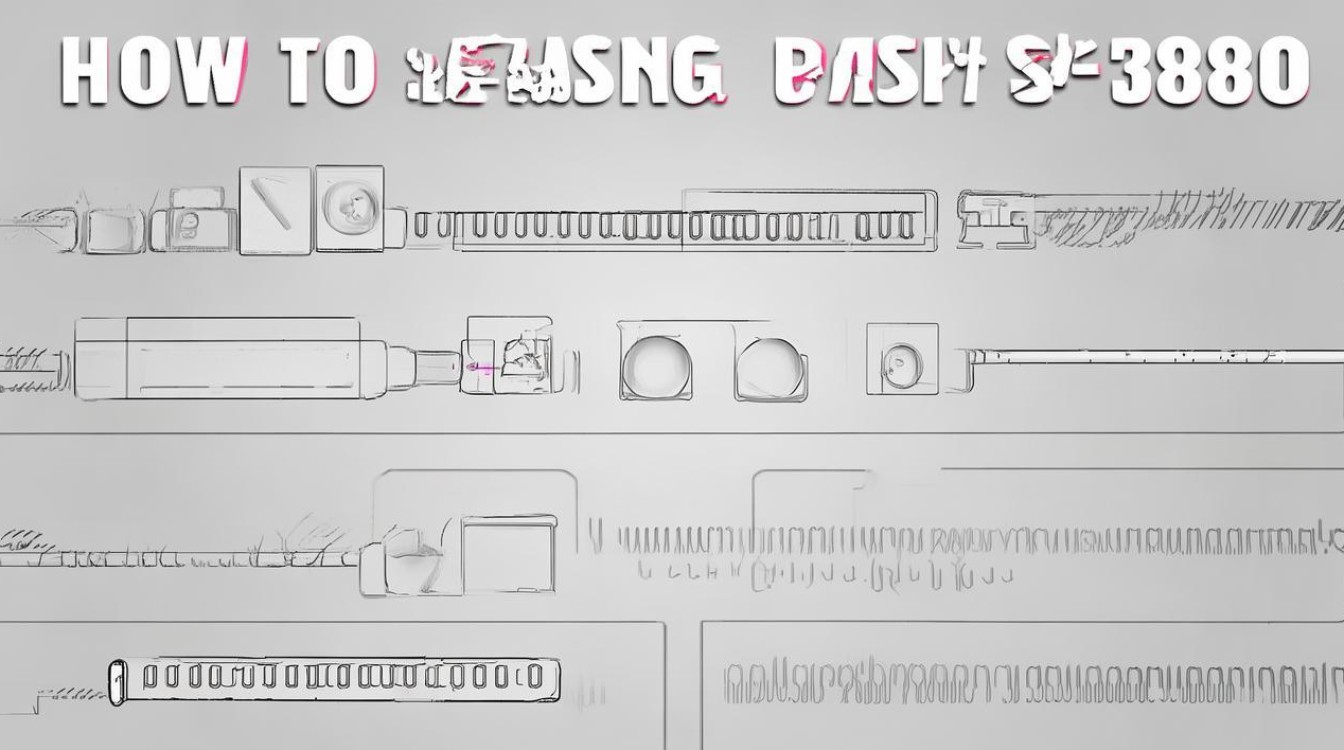
刷机存在一定风险,请严格按照教程操作,并
版权声明:本文由环云手机汇 - 聚焦全球新机与行业动态!发布,如需转载请注明出处。












 冀ICP备2021017634号-5
冀ICP备2021017634号-5
 冀公网安备13062802000102号
冀公网安备13062802000102号